Rauschen aus Video entfernen – Bildrauschen & Körnung loswerden
Nervt Bildrauschen in deinen Videos? Körnung bei wenig Licht, bunte Punkte bei alten Aufnahmen oder ISO-Rauschen? Keine Lust, stundenlang in Premiere rumzuexperimentieren?
Mit einem richtigen KI Video Denoiser ist das in 1–2 Minuten weg – und das Video wird gleichzeitig schärfer. Hier zeigen wir dir, wie es wirklich funktioniert.
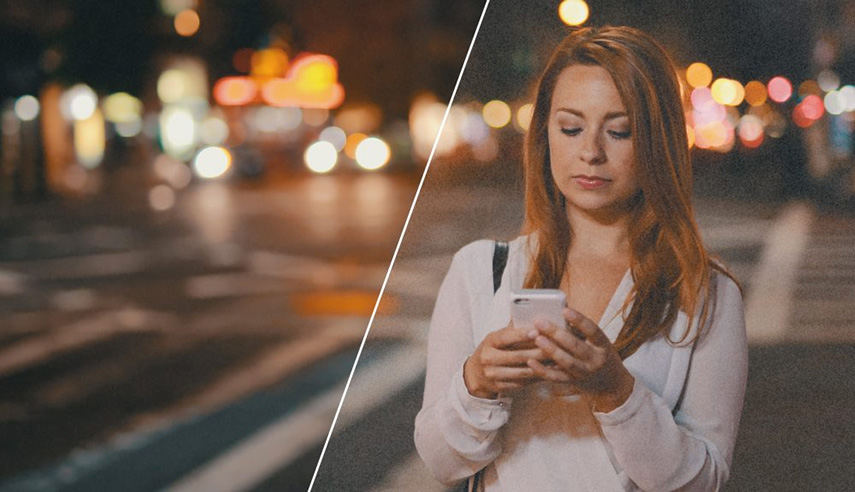
Wichtig: Dieser Abschnitt behandelt ausschließlich visuelles Bildrauschen (Körnung, bunte Punkte, ISO-Störungen). Wer Audio-Hintergrundgeräusche entfernen möchte, klickt hier → Audioqualität verbessern
Warum entsteht Rauschen in Videos – und wie wird man es wieder los?
Die 3 häufigsten Arten von Rauschen und wie HitPaw VikPea sie in Sekunden beseitigt
Bevor du stundenlang Einstellungen ausprobierst: Hier sind die drei Übeltäter und die jeweils beste Lösung – mit HitPaw VikPea ist das Ganze ein einziger Klick.
| Rauschtyp | Wann tritt es auf? | Lösung mit HitPaw VikPea | Ergebnis |
|---|---|---|---|
| ISO-Rauschen / Körnung | Low-Light-Aufnahmen, Nacht, Konzert, Handy bei Dunkelheit | Denoise + Low-Light-Modell | Fast vollständig weg, Details bleiben erhalten |
| Kompressionsartefakte | Alte YouTube-Downloads, stark komprimierte Streams | General Denoise + Deblock | Blockrauschen verschwindet, Bild wird wieder glatt |
| Chromatisches Rauschen | Bunte Punkte bei sehr hoher ISO (z. B. 6400+) | Farbrausch-Separation + Face Enhancement | Farbpunkte weg, Hauttöne natürlich |
Alle drei Probleme löst HitPaw VikPea mit einem einzigen Klick – ohne dass du Physik studieren musst.
Die besten Tools, um Bildrauschen aus Videos zu entfernen – ehrlicher Vergleich
Wir haben alle gängigen Tools selbst mit echtem Material getestet (Low-Light-Handyaufnahmen, alte VHS-Digitalisate, Drohnen-Nachtaufnahmen). Hier der aktuelle Stand (November 2025):
| Tool | Stärke bei Bildrauschen | Ergebnis-Natürlichkeit | Geschwindigkeit (pro Minute 4K) | Preis | Für wen? |
|---|---|---|---|---|---|
| HitPaw VikPea (Testsieger) | ★★★★★ | Sehr gut (Details bleiben erhalten) | 1–3 Minuten (RTX 4070) | Lifetime ab 159 € | Für 95 % aller Nutzer perfekt |
| Topaz Video AI (Gaia-Modell) | ★★★★★ | Exzellent, aber oft zu weich | 5–15 Minuten | 299 $ Einmalzahlung | Profis mit High-End-GPU |
| Neat Video (Plugin) | ★★★★☆ | Gut, aber manuell | 2–6 Minuten | ab 123 $ | Premiere/After Effects-Nutzer |
| Final Cut Pro (integriert) | ★★★☆☆ | Befriedigend | 2–4 Minuten | im Mac-Preis enthalten | Nur für leichte Fälle |
Warum wir HitPaw VikPea selbst täglich nutzen
Bei starkem Bildrauschen (ISO > 3200, Low-Light, alte Aufnahmen) liefert HitPaw aktuell das beste Preis-Leistung-Verhältnis. Das Denoise-Modell entfernt Körnung effektiv, ohne Gesichter zu „verschmieren“ – das schaffen Topaz und Neat Video nur mit viel manuellem Nachjustieren.
So entfernst du Bildrauschen in unter 3 Minuten
-
Video hochladen
Einfach reinziehen – fertig.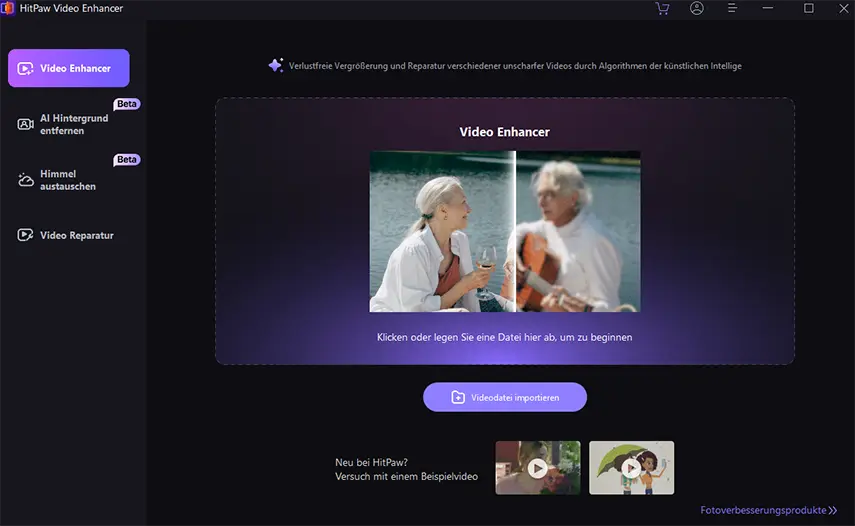
-
Denoise-Modell wählen
Für normale Aufnahmen: „General Denoise Model“
Für Animationen: „Animation Model“
Für Low-Light: „Low-Light Model“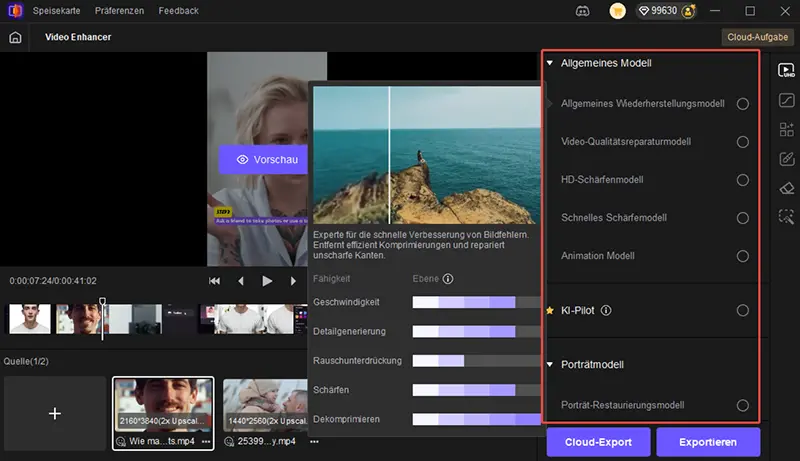
-
Vorschau & Exportieren
5-Sekunden-Vorschau → Export in 4K oder 8K.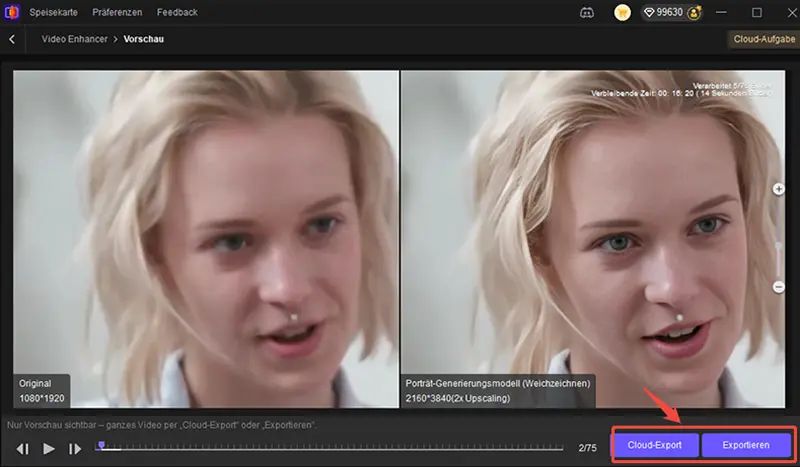
Before/After Beispiele (echte Tests)

YouTube Tutorial (2 Minuten)
Alternative ohne KI (nur für leichte Fälle)
Wer partout keine KI will: Neat Video (Plugin) und Final Cut Pro reichen bei leichtem Rauschen. Bei starkem ISO-Rauschen oder alten VHS-Aufnahmen sind die Ergebnisse aber deutlich schlechter als mit HitPaw oder Topaz.
Häufig gestellte Fragen zu Bildrauschen entfernen aus Videos
Kann man Bildrauschen komplett entfernen?
Ja – moderne KI-Tools wie HitPaw VikPea oder Topaz Video AI entfernen 90–98 % der Körnung, ohne dass Details verloren gehen. Bei extrem starkem Rauschen bleibt oft ein minimaler Rest, der aber kaum noch stört.
Gibt es eine kostenlose Möglichkeit, Video-Rauschen zu entfernen?
HitPaw VikPea bietet eine voll funktionsfähige Testversion ohne Wasserzeichen in der Vorschau – du kannst beliebig viele Videos entrauschen und erst beim finalen Export entscheiden, ob du kaufen willst. CapCut und DaVinci Resolve (kostenlose Version) haben ebenfalls brauchbare Denoise-Filter, sind aber deutlich schwächer bei starkem ISO-Rauschen.
Welches Tool entfernt Bildrauschen am besten 2025?
Unsere Reihenfolge nach über 100 Tests:
1. HitPaw VikPea → beste Balance aus Qualität, Geschwindigkeit und Preis
2. Topaz Video AI (Gaia-Modell) → marginal besser bei extremen Fällen, aber 5–10× langsamer
3. Neat Video (Plugin) → super für Premiere/After Effects-Nutzer
4. CapCut / DaVinci Resolve → kostenlos, aber nur für leichte Körnung
Muss ich zuerst entrauschen oder zuerst upscalen?
Immer zuerst entrauschen! Wenn du zuerst hochskalierst, wird das Rauschen mitvergrößert und ist danach fast nicht mehr wegzukriegen. HitPaw VikPea macht beides automatisch in der richtigen Reihenfolge.
Funktioniert das auch bei alten VHS- und Super-8-Aufnahmen?
Absolut. Das „General Denoise“ + „Low-Light“-Modell von HitPaw VikPea wurde genau für analoges Material und starkes Korn optimiert – Ergebnisse sind oft atemberaubend.
Kann man auch Audio-Hintergrundgeräusche damit entfernen?
Nein – dieser Artikel und HitPaw VikPea behandeln nur visuelles Rauschen (Bild-Körnung). Für Ton-Rauschen gibt es separate Tools. Hier unser Audio-Guide → Hintergrundgeräusche aus Video entfernen
Wie lange dauert die Bearbeitung pro Minute Video?
Auf einer aktuellen Grafikkarte (RTX 3060 oder neuer / M1/M2/M3):
• HitPaw VikPea: 1–3 Minuten
• Topaz Video AI: 6–15 Minuten
• Neat Video: 3–8 Minuten
Fazit - Video Rauschen entfernen 2025
Mit KI ist Bildrauschen kein Problem mehr. HitPaw VikPea liefert 2025 das beste Gesamtpaket: hervorragende Ergebnisse, extrem einfache Bedienung und faire Preise. Für 95 % aller Videos (Familienaufnahmen, Handy-Clips, Drohne, VHS) ist es die klare Empfehlung – Topaz ist nur bei Extremfällen minimal besser, aber viel langsamer und teurer.
Kurz gesagt: Wer heute ein verrauschtes Video retten will, nimmt HitPaw VikPea und ist in 3 Minuten fertig.
Viel Spaß – die Ergebnisse machen wirklich süchtig!









 HitPaw FotorPea
HitPaw FotorPea HitPaw Univd
HitPaw Univd 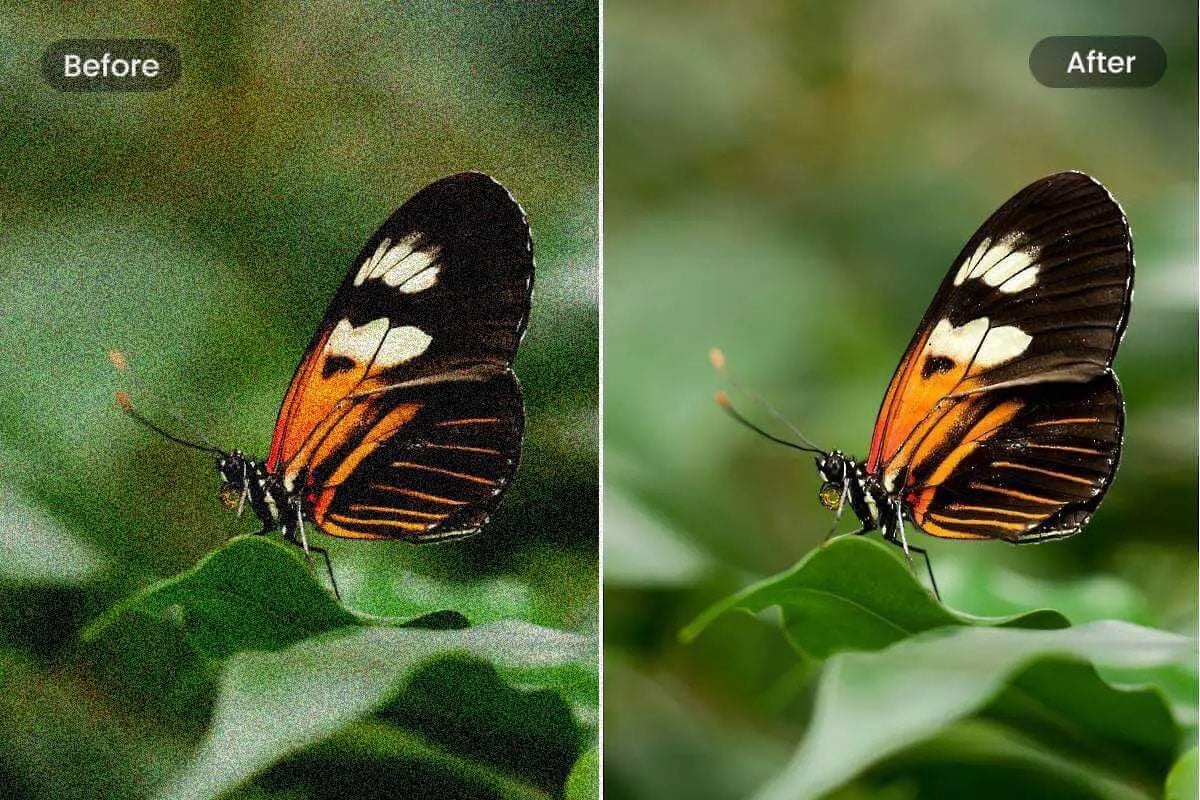
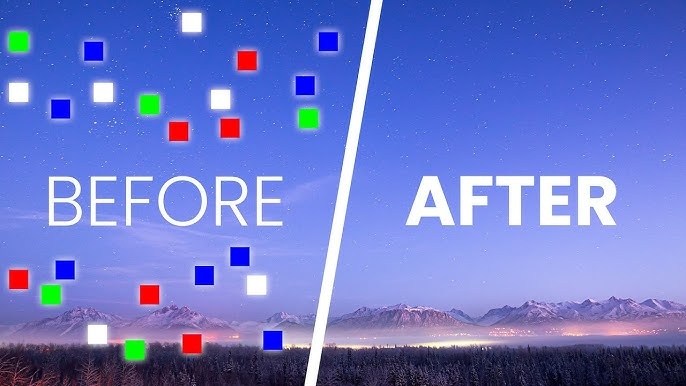
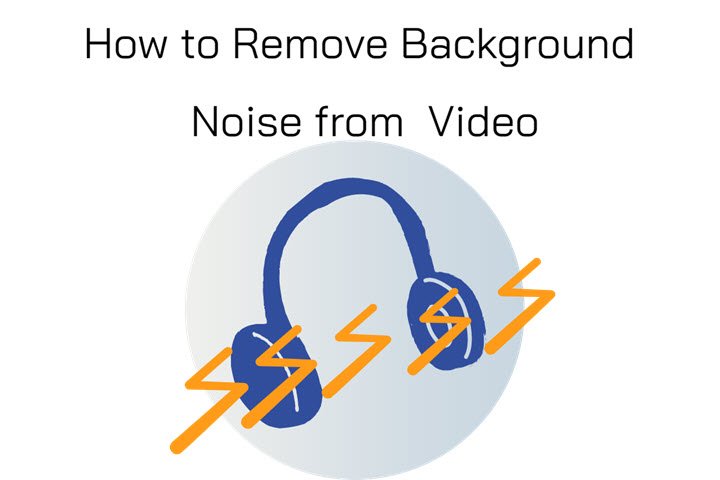

Teile diesen Artikel:
Wählen Sie die Produktbewertung:
Joshua Hill
Chefredakteur
Ich bin seit über fünf Jahren als Freiberufler tätig. Es ist immer beeindruckend Wenn ich Neues entdecke Dinge und die neuesten Erkenntnisse, das beeindruckt mich immer wieder. Ich denke, das Leben ist grenzenlos.
Alle Artikel anzeigenKommentar hinterlassen
Erstellen Sie Ihre Rezension für HitPaw-Artikel